Come correggere l'inoltro di testo su iPad o Mac (se non funziona)

In precedenza abbiamo descritto come impostare l'inoltro del testo dal tuo iPhone a iPad o Mac. È una funzionalità eccezionale, anche se in seguito ci siamo resi conto che potrebbe non funzionare come previsto. Fortunatamente c'è una soluzione rapida che puoi utilizzare per farlo funzionare correttamente.
CORRELATO: Come impostare l'inoltro di messaggi di testo sul tuo Mac o iPad
Normalmente, quando imposti l'inoltro del testo dal tuo iPhone sul tuo Mac o sul tuo iPad, lo abiliti sul tuo iPhone per il dispositivo o i dispositivi su cui desideri ricevere messaggi di testo nel client Messaggi.
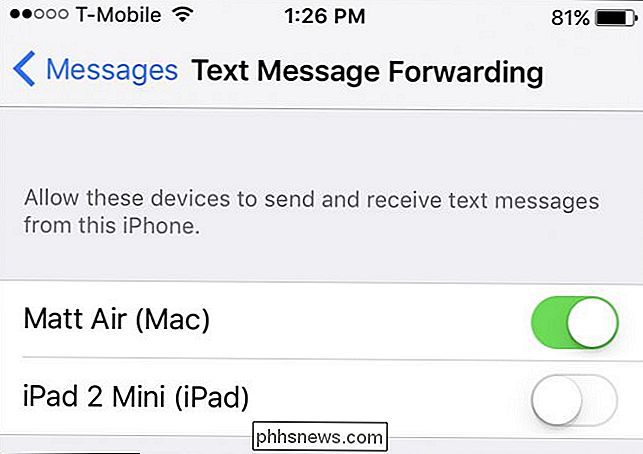
Quello che dovrebbe accadere è il dispositivo su cui stai configurando on visualizzerà un codice che verrà quindi inserito nell'iPhone per verificare che si desideri veramente configurarlo.
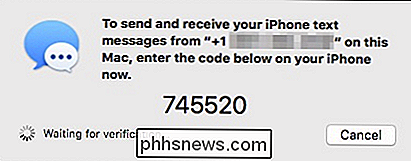
Tuttavia, ciò potrebbe non avvenire sempre. A volte potresti abilitare un dispositivo e questo non risponderà con un codice. In questo caso, ecco cosa devi fare.
Correzione dell'inoltro del testo sull'iPad
Se provi a impostare l'inoltro del testo sull'iPad e il dispositivo non risponde con un codice, apri il Impostazioni e tocca "Messaggi". Scorri verso il basso fino a "Invia e ricevi" e toccalo aperto.
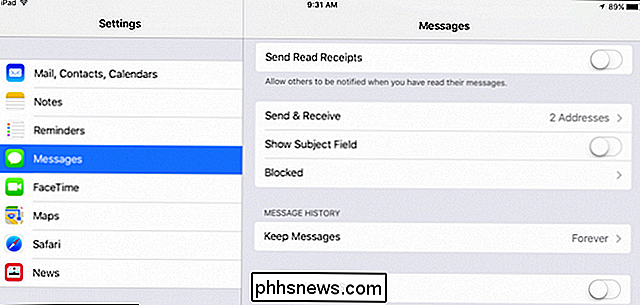
Nelle impostazioni Messaggi vedrai due categorie di opzioni, "Puoi essere raggiunto da iMessage At" e "Inizia nuova conversazione da". Assicurati che il tuo numero di telefono, vale a dire il numero del tuo iPhone, sia selezionato.
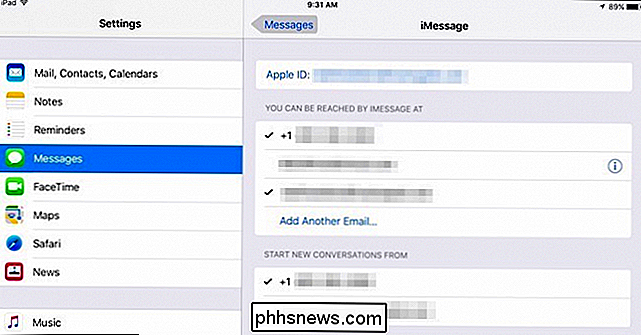
Ora dovresti essere in grado di impostare l'inoltro del testo sull'iPad senza alcun problema.
Correzione dell'inoltro del testo sul tuo Mac
Se hai un problema simile sul tuo Mac, devi approfondire le impostazioni dei messaggi per risolverlo.
Per prima cosa, apri Messaggi e poi apri le Preferenze, facendo clic sul menu "Messaggi" o usando la scorciatoia da tastiera "Comando +". Una volta che hai effettuato l'accesso alle preferenze, fai clic sulla scheda "Account". Nel riquadro a sinistra, fai clic sull'opzione iMessage e, come con iPad, vedrai l'opzione per abilitare il tuo numero di telefono.
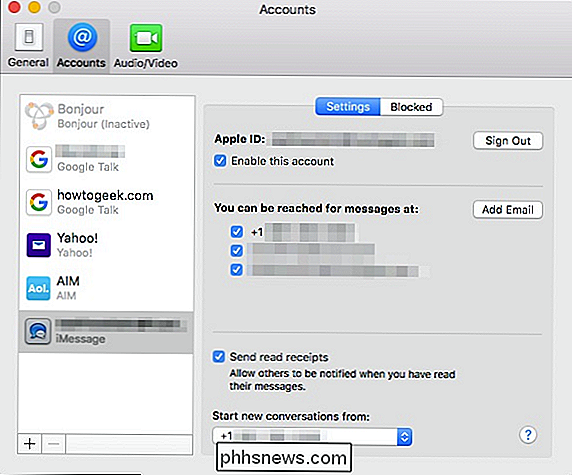
Una volta fatto ciò, dovresti essere in grado di impostare rapidamente l'inoltro del testo sul tuo Mac come descritto nell'articolo precedentemente citato.
Se hai domande o commenti che vorresti contribuire, ti preghiamo di lasciarli nel nostro forum di discussione. Diamo il benvenuto al tuo feedback.

Condividere una connessione Internet tra macchine wireless con una rete ad hoc in Windows 7
Quando viaggi a volte non hai una connessione Wi-Fi disponibile per i tuoi dispositivi portatili o hai bisogno condividere file con un altro computer wireless. Ecco come creare una rete wireless ad hoc in Windows 7 per risolvere il problema. Una rete ad hoc è una rete locale che puoi costruire spontaneamente in un pizzico.

Come utilizzare le notifiche nuove e migliorate di iOS 10
IOS 10 ha apportato alcune modifiche alle notifiche e al modo in cui interagisci con esse. Dedichiamo un po 'di tempo oggi per introdurre ed esplorare questi cambiamenti. CORRELATI: Le migliori nuove funzionalità in iOS 10 (e come usarle) Il cambiamento più ovvio è il modo in cui le notifiche appaiono.



